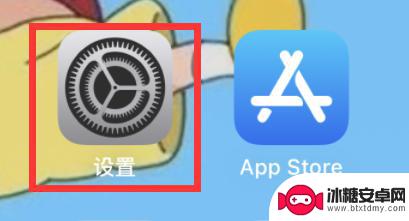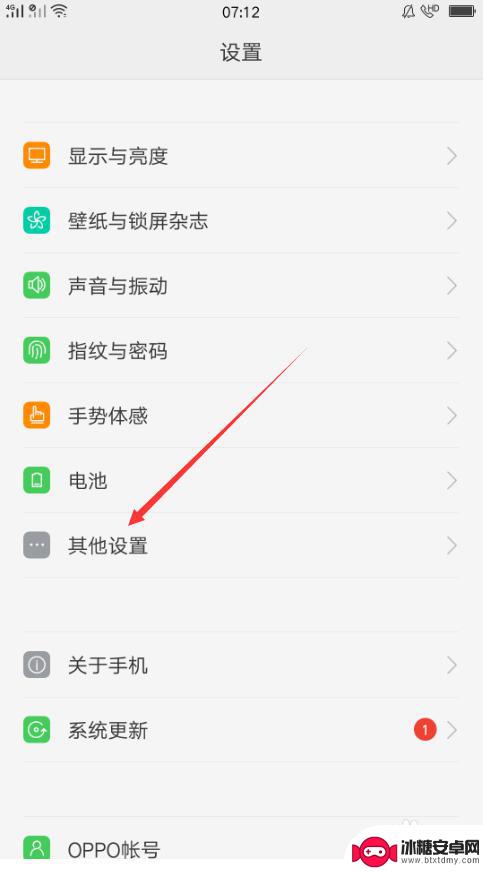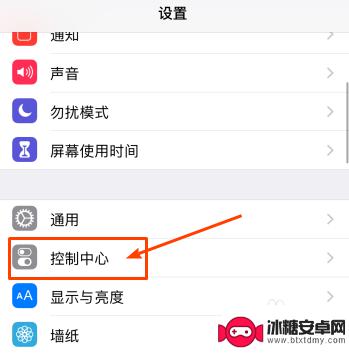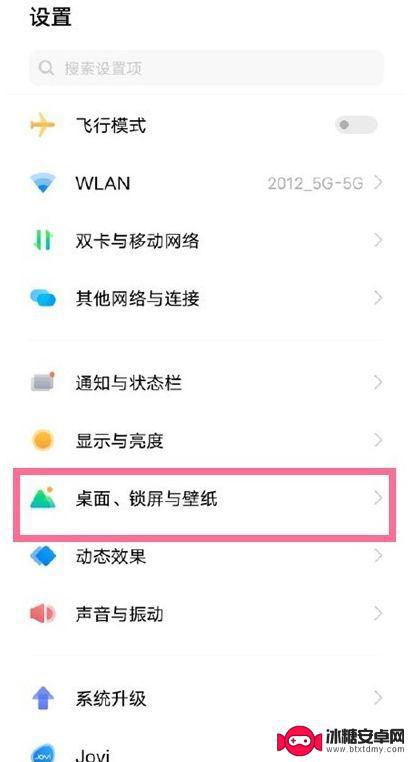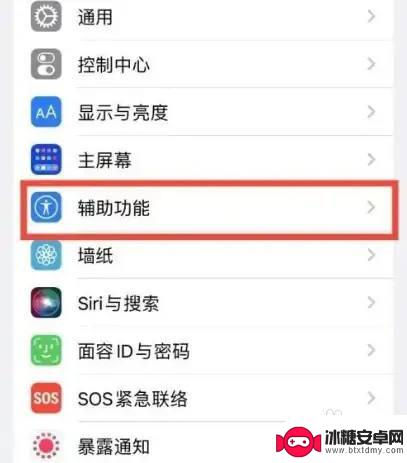苹果手机怎样关闭锁屏搜索功能 苹果手机锁屏界面搜索怎么关闭
苹果手机的锁屏界面提供了便捷的搜索功能,让用户可以在锁屏状态下快速查找需要的信息,有些用户可能并不需要或不喜欢这个功能,希望能够关闭锁屏界面的搜索功能。苹果手机如何关闭锁屏搜索功能呢?本文将介绍几种简单的方法,帮助用户实现关闭锁屏界面搜索的操作。无论您是出于隐私安全考虑,还是觉得这个功能有些多余,都可以根据以下步骤来关闭锁屏搜索功能。
苹果手机锁屏界面搜索怎么关闭
具体方法:
1.iphone在锁屏界面总是误触碰搜索栏,很麻烦。想要关闭,找到手机桌面“设置”点击打开,如图所示;
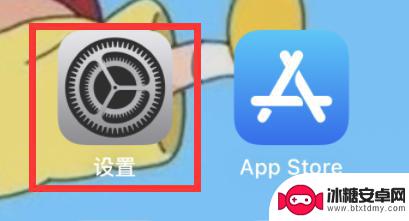
2.找到“面容ID与密码”点击打开,如图所示;
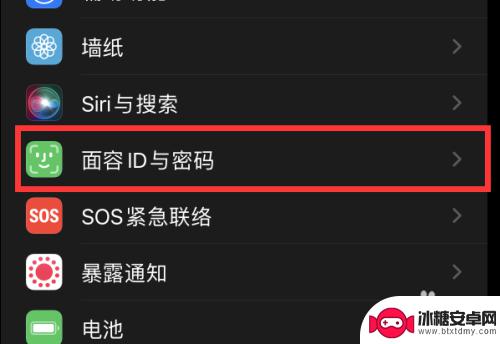
3.输入“密码——解锁密码”点击打开,如图所示;

4.找到“锁定时允许访问——今天视图和搜索”,如图所示;
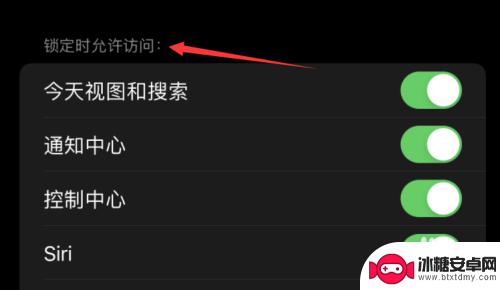
5.关闭“今天视图和搜索”的按钮即可,如图所示;
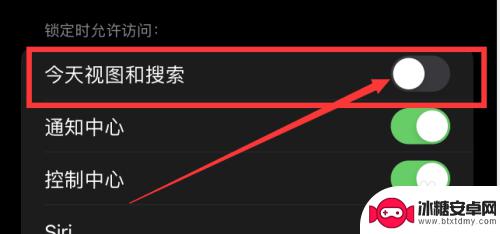
以上是苹果手机如何关闭锁屏搜索功能的全部内容,如果需要的话,您可以按照小编提供的步骤进行操作,希望对大家有所帮助。
相关教程
-
iphone怎么关闭锁屏时的下滑搜索 苹果手机锁屏界面搜索关闭方法
苹果手机的锁屏界面是我们日常使用中频繁接触到的一部分,而其中的下滑搜索功能也是让我们更加便捷地查找信息的利器,有时候我们可能想要关闭这个功能,以避免在解锁手机时不小心触发搜索。...
-
oppo手机的全局搜索怎么关闭 如何在oppo手机上关闭全局搜索
oppo手机的全局搜索怎么关闭,在如今的智能手机市场中,OPPO手机以其出色的性能和用户友好的界面设计而备受推崇,有时候我们可能会发现手机上的全局搜索功能对我们的使用体验产生了...
-
苹果手机锁屏界面手电筒怎么去掉 苹果手机如何关闭锁屏手电筒功能
苹果手机锁屏界面手电筒怎么去掉,苹果手机锁屏界面的手电筒功能是一项非常实用的功能,它可以在我们需要照明的时候提供便利,有时候我们可能会希望关闭锁屏手电筒功能,因为它可能会在我们...
-
vivo下滑搜索关闭 vivo手机关闭全局搜索方法
随着智能手机的快速普及,vivo手机已成为许多人日常生活中不可或缺的伙伴,在使用vivo手机时,有时我们可能会遇到一些小问题,比如在使用全局搜索功能时,出现搜索下滑关闭的情况。...
-
苹果手机音乐锁屏 怎样关闭苹果锁屏时的音乐界面
苹果手机音乐锁屏功能是一项方便用户随时控制音乐播放的特性,有时候我们可能并不希望在锁屏界面上显示音乐播放器,特别是在一些私密场合或者需要保持手机界面整洁的时候,如何关闭苹果手机...
-
苹果手机锁屏界面的音乐怎么关掉 苹果手机如何关闭锁屏背景音乐
苹果手机作为现代社会最受欢迎的智能手机之一,其锁屏界面的设计功能一直备受用户关注,一些用户可能在使用苹果手机时遇到了一个常见问题:如何关闭锁屏界面的背景音乐?通常情况下,当我们...
-
如何设定手机无线充电 苹果无线充电如何设置
现手机无线充电已经成为很多手机用户的选择,而苹果手机也不例外,对于苹果手机用户来说,如何正确设置手机的无线充电功能,是一个比较重要的问题。苹果手机的无线充电设置相对简单,只需要...
-
手机如何远程遥控电脑 手机远程控制电脑开机方法
随着科技的不断发展,如今我们可以利用手机远程控制电脑,实现一些远程操作的便利,想象一下即使身处千里之外,只需一部手机就能轻松地开启电脑,进行文件传输、查看资料等操作,这种便捷的...
-
手机图库照片如何拼接 手机拼接图片软件下载
手机拼接图片已经成为一种流行的趋势,许多人喜欢利用手机图库中的照片来进行拼接,创造出独特且有趣的作品,为了实现这一目的,我们可以通过下载手机拼接图片软件来轻松实现。这些软件提供...
-
手机小划痕怎么处理 手机屏幕划痕处理小窍门
随着手机使用频率的增加,手机屏幕上的划痕也难免会出现,不仅影响美观,还可能影响触控灵敏度。在日常使用中我们可以采取一些小窍门来处理手机屏幕上的小划痕,比如使用专门的手机保护膜、...